И так, здравствуйте.
Работая в конторе, которая занимается внедрением такой штуки, как Ms Dynamics Nav пришлось, столкнуться с одной проблемой, решение которой средствами самого Навика (позволю себе столь фамильярное обращение), было невозможным.
Суть проблемы такова:
внедряя систему в предприятие, которое занимается переводом, встала жесткая проблема с названиями файлов, так как требования гласили, что название, которым был наречен исходный файл, должно полностью соответствовать названию, которое получит уже переведенный файл. При всем при этом, заказчик требовал записи файлов в базу данных MS SQL. Так как навик ооочень далек от юникода, то все встроенные функции работы с файлами коверкали название, убирая умляуты, аксанты и прочие элементы европейского алфавита.
Для решения сией проблемы была поставлена задача написать dll-ку, которая будет записывать в базу данных файлы с корректными названиями. А затем, по требованию возвращать эти файлы из базы данных в файловую систему. При всем при этом возникла проблема с загрузкой больших файлов, поэтому, опять-таки, было принято волевое решение об использовании в MS SQL такой вещи, как FILESTREAM.
Обзор MS Dynamics CRM | Мнение специалиста
Решение
Глава I
Искренне надеюсь, что суть проблемы стала ясна. Теперь же приступим к разрешению.
Так как лучше всего ваш покорный слуга обращается с С#, то решил писать именно на нем. Подобным никогда не занимался, поэтому пришлось перерыть кучу материалов.
Первым делом был написан ряд функция, которые осуществляют выше описанную деятельность, без подключения к навижну.
Следующим шагом нужно сделать нашу библиотеку Com доступной. То бишь прописать [assembly: ComVisible(true)] в файле AssemblyInfo.cs
Далее соответственно зарегистрировать ее в системе regasm — ом.
Regasm d:/Classlibraryfornav.dll /codebase /tlb
Глава II

Теперь нам необходимо подготовить таблицу куда все это будет записываться.
Сначала мы создаем таблицу в Навижне, а потом редактируем ее в MS SQL, для подключения FILESTREAM.
Поначалу таблица выглядит так:
Но потом, включаем на Эскуэль сервере FILESTREAM:
Для включения FILESTREAM необходимо:
1. Запустить SQL Server Configuration Manager и в свойствах SQL Server’а на вкладке FILESTREAM проставить все три галочки; затем выполнить следующий запрос:
EXEC sp_configure filestream_access_level, 2
RECONFIGURE
2. Далее необходимо добавить файловую группу и обозначить хранилище файлов.
ALTER database currentDb
ADD FILEGROUP Uploads
CONTAINS FILESTREAM
GO
ALTER database currentDb
ADD FILE
(
NAME= ‘Upload’,
FILENAME = ‘C:UsersAdministratorUpload’
)
TO FILEGROUP Uploads
GO
Ну и немного подправим саму табличку:
выполняем следующие три команды:
How to make reverse transaction in Microsoft Dynamics NAV
a. ALTER TABLE ***.dbo.*** ADD [Id] [uniqueidentifier] ROWGUIDCOL NOT NULL UNIQUE — необходимо для FILESTREAM
b. ALTER TABLE ***.dbo.*** ADD UploadFiles VARBINARY(MAX) FILESTREAM — он сам, собственно
c. ALTER TABLE ***.dbo.*** ADD FileFullName NVARCHAR(MAX) — поле, плохо воспринимаемое Навиком, но необходимое, для мультиязыкового отображения.
То есть получается, что у нас дублируются два поля:
Id = NavId — одно для навижена, другое для FILESTREAM
FileName != FullFileName — в первом содержится название файла с путем, преобразованное в ASCII, для того, чтобы его возможно было просматривать в навике. И поле FullFileName, недоступное Навижну, но необходимое для сохранения полноценного имени файла.
Глава III
Следующим этапом, подключаем нашу длл-ку к Навику. То есть в Codeunit создаем переменную типа Automation и в подтипе находим нашу зарегистрированную библиотеку, с определенным, созданным нами, классом. У меня это вышло так:
Далее уже в коде:
CREATE(«Var»);
«Var».PutToDataBase(‘Order’,’Material’,’Project’, TRUE);
P.s.
При использовании арабского, к примеру, языка, в навике по-любому показываются вопросики. Бороться с этим можно только ставя арабский язык, и переключаем программу на этот язык целиком.
Источник: habr.com
Как работать в программе navision
Просто справка
Microsoft Navision — functionality description
Microsoft Navision is advanced technology for enterprise management from leading world software manufacturer:
*
Covers all aspects of company activity and allows rapid raise of business efficiency, control of current business processes, improvement of business cooperation with clients and partners;
*
Is valid for enterprises, which want to have complete understanding of processes taking place in the company and operatively influence them;
*
This system enables to use all the advantages of complex management system in a tight schedule and at reasonable investment.
Microsoft Navision completely meets the requirements of Russian market and legislation. It is first west system rewarded by certificate of Institute of Professional Accountant of Russia and recommendations of Department for Accounting and Reporting Methodology of the Ministry of Finance of RF on use of Microsoft Navision at enterprises involved in production, sales and services.
Microsoft Navision is complex integrated system. The System is intended for automation of all kinds of operating activity of the enterprise, whose main functional areas are the following:
*
Finance Management (FM)
*
Supply Chain Management (SCM)
*
Client Relationship Management (CRM)
*
Production Management
*
Project Management
*
Human Resources Management (HRM)
*
E-Commerce
Microsoft Navision has the following advantages:
Microsoft Navision has a range of advantages, which favorably recommends it in comparison with other program software:
*
Speed and simplicity of implementation — standard methodology of implementation proved at thousand of enterprises. Terms of implementation vary from 2 up to 10 months.
*
A wide set of functional at reasonable price — there are various programs for purchase of licenses of Microsoft Navision: Microsoft Navision Small Business (quantity of users no exceeds 10), Microsoft Navision Professional (maximal opportunities at reasonable price), per-user licensing (fixed set of functional at fixed price). Also Microsoft together with IKT-CONSULT offers flexible discount system for purchase of Microsoft Navision licenses.
*
Low total cost of ownership — regular updating of versions and inexpensive support. An opportunity of solution support of own means. Complete succession of versions. Standard Windows interface.
*
Flexible opportunities for updating and adjustment of system according to business specificity — open development environment allows to create unlimited quantity of branch and individual solutions.
*
Scalability — an opportunity of system development together with business development. At the initial stage only necessary functional is acquired. In case of need to expand the system capabilities corresponding functional can be purchased.
*
Russian localization — all changes of the Russian legislation are reflected in system according to strict schedule of version updating. Localization of new system versions occurs within 1,5-3 months from the date of issue of new version.
*
Large scale integration opportunities — the system provides opportunities for integration with various software: financial and economic planning and budgeting systems, accounting systems, Client — Bank systems, other bank systems, Client relationship systems, Billing systems, Internet — systems, etc.
Microsoft Navision appeared in Russia since 1994. Since then more than 250 Russian enterprises became its users. The system constantly develops and acquires new opportunities, which are reflected in new program versions and application among new and current users of this program software. More than 30 thousand enterprises worldwide have leant at first hand the advantages of use of Microsoft Navision.
Implementaion of Microsoft Navision will allow:
*
Quickly begin to use ERP-system capabilities;
*
Provide effective work of company stuff in uniform information environment;
*
Strengthen the control over the processes occurring in the company;
*
Raise efficiency and reliability of information for administrative decisions making;
*
Provide personnel with sufficient information for effective control of commercial operations;
*
Raise quality of work with clients;
*
Increase opportunities of program solution according to company growth, opening of new directions of activity, change of current business processes;
*
Reduce temporary expenses, necessary for report preparation;
*
Reduce the volume of paper document management between structural divisions of the organization;
*
Effectively plan organization activity and carry out the analysis of deviations;
*
Maximum automate routine work and hand labour.
Единственная помощь — ссылка на форум:
Цитата из форума
Если говорить совсем тупыми аналогиями — Ахарта — что-то вроде 1С (ну если запорожец и мерседес тоже можно отнести к категории «автомобили» )
Разница в масштабах (про запорожец и мерс) и в том, что запорожец аля 1С уже стал народной маркой, а получит ли распространение Ахарта — большой вопрос.
Вот и решай. Если получит — будешь на волне популярности, а если издохнет эта мода — будешь в дураках
Если серьёзно — я сам её немного поучиваю, но перейду только в том случае, если попадётся серьёзная контора с серьёзными планами, в которую меня возьмут. Так что в твоём случае — если предлагают серьёзные люди — переходи, если просто решили попробовать ради праздного интереса — я бы не стал.
ERP (Enterprise Resource Planning)— система планирования и управления ресурсами предприятия, необходимыми для осуществления продаж, закупок и учета при выполнении заказов клиентов в сферах производства, дистрибуции и оказания услуг/
Обсуждаемые программы имеют класс ERP. Из личного опыта могу сказать, что они в основном расчитаны на управление и анализ. Бухгалтерия на заднем плане и, как правило, плохо работает. Нужен сильный программист. Обычный бухгалтер не справится.
American English тоже не помешает.
Просьба к модераторам — не убирать ссылку на чужой форум. В данном вопросе — мы им не конкуренты, а помочь надо.
__________________
Самозаблокировался. В личку прошу не писать.
Последний раз редактировалось Анатолий Николаевич; 04.11.2006 в 11:02 . Причина: Длительные размышления
Источник: www.glavbyh.ru
Реализация возможностей анализа в среде MS Business Solution Navision

Аналитические измерения – это набор аналитических признаков, которые могут быть присвоены каждой операции. Определив структуру необходимых измерений, вы, в последующем, можете проводить отбор и группировку операций по любому из них или по нескольким измерениям одновременно. Например, вы можете получить данные по конкретному проекту компании в разрезе регионов и групп товаров, проанализировать данные в срезе затрат по отделам. Комбинируя аналитические измерения, вы получаете в свои руки инструмент для проведения глубокого и всестороннего анализа информации и подготовки необходимой отчетности.
Основные преимущества использования аналитики в Microsoft Navision это:
- простота и гибкость настройки, доступная обычному пользователю;
- легкость добавления новых аналитик без дополнительного программирования;
- возможность использования любых названий аналитических измерений, которые наиболее полно отражают назначение аналитики и облегчают работу с ней;
- возможность построения иерархических списков значений измерений;
- присвоения стандартных аналитик как для контрагентов, товаров, ОС, менеджеров и т.д., так и для счетов напрямую, а значит, большинству операций аналитика будет присваиваться автоматически;
- дополнительные возможность по заданию допустимых сочетаний измерений и их значений, что обеспечивает защиту от ввода некорректной аналитики и, в свою очередь, искажения результатов; возможность в любое время получать отчеты в разрезе любых аналитик.
В среде MS Business Solution Navision аналитические отчеты можно получать в трех тематических разделах: Финансы, Продажи и маркетинг, Покупки. В других модулях системы Вы можете найти стандартные отчеты.
- Научиться использовать стандартные отчеты
- Научиться строить аналитические отчеты
- Научиться использовать возможности прогнозирования.
| Установите рабочую дату 01.02.04 | Сервис/Рабочая дата |
| Просмотрите стандартный отчет о том как размещаются товары на складе | Выберите модуль Склад, затем Обработка товаров последовательно по каждому заказу, затем Отчеты и Складское размещение список. |
| Просмотрите отчет о продажах, построенный на основании готового шаблона | В модуле Продажи и маркетинг выбрать Анализ и Отчетность, выбрать Анализ Отчеты. Настроить фильтр (2003 год), настроить измерения, например Группы клиентов и Прибыль, получим: 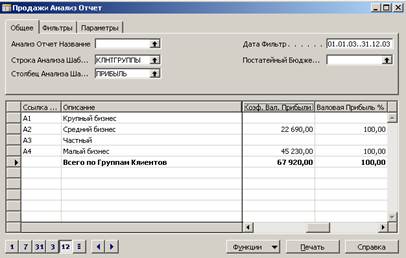 Попытайтесь при помощи кнопки Функции перенастроить отчет Попытайтесь при помощи кнопки Функции перенастроить отчет |
| Получите отчет, который показывает информацию о суммах выручки с продаж в разрезе регионов и менеджеров по продажам. | В модуле Финансы выберите пункт Настройка, Измерения, Измерения. В окне Измерения установите курсор на строку с кодом измерения РЕГИОН. Нажмите кнопку Измерения, Значения Измерений. С помощью клавиши F3 добавьте новое значение измерения 05 — Россия.  Таким образом, мы добавили новое значение аналитического измерения и теперь, при занесении операций в систему, пользователю будет доступен еще один регион, с которым работает его компания. 2. Для каждого счета плана счетов может быть указана аналитика, которая допустима или обязательна по этому счету. В меню Финансы выберите пункт Финансовые операции/ План Счетов. Найдите счет 90-110 Выручка от продажи товаров. Установите курсор на строку со счетом 90-110 и нажмите кнопку Фин. Счет, Измерения, для одного. Создайте две строки для измерений ПРОДМЕНЕД и РЕГИОН. Такая настройка означает, что для каждой операции, которая будет проводиться по данному счету, обязательно заполнение аналитических измерений ПРОДМЕНЕД и РЕГИОН. Иными словами, обязательно указывать в какой регион был продан товар, и какой менеджер осуществил продажу. Таким образом, мы получаем дополнительную аналитику по счету реализации, которая позволит нам, например, точно рассчитать бонусы менеджера по продажам или проанализировать, на какую суммы было проведено продаж в тот или иной регион. 3. В меню Продажи и Маркетинг выберите пункт Продажи/Клиенты. Найдите карточку клиента 10000 Группа Кэннон. Нажмите кнопку Клиент, Измерения. Для данного клиента по умолчанию установлены значения ряда аналитических измерений. Это значит, что в каждую операцию, связанную с этим клиентом, система будет автоматически устанавливать данные значения, и не нужно будет тратить время для добавления аналитики к документу. 4. В меню модуля Продажи и Маркетинг выберите пункт Обработка заказов/Заказы. Найдите заказ 2001 на клиента Группа «Кэннон». Нажмите кнопку Заказ, Измерения. Для данной операции установлено 4 аналитических признака. Для добавления еще одного кода аналитики установите курсор на последнюю строку в поле Код Измерения и нажмите стрелку в правой части поля. Выберете из списка кодов измерений код ПРОДКАМПАНИЯ и нажмите ОК. В поле Код Значения Измерения выберете значение ЛЕТО. Таким образом, мы добавили новое значение аналитического измерения и теперь, при занесении операций в систему, пользователю будет доступен еще один регион, с которым работает его компания. 2. Для каждого счета плана счетов может быть указана аналитика, которая допустима или обязательна по этому счету. В меню Финансы выберите пункт Финансовые операции/ План Счетов. Найдите счет 90-110 Выручка от продажи товаров. Установите курсор на строку со счетом 90-110 и нажмите кнопку Фин. Счет, Измерения, для одного. Создайте две строки для измерений ПРОДМЕНЕД и РЕГИОН. Такая настройка означает, что для каждой операции, которая будет проводиться по данному счету, обязательно заполнение аналитических измерений ПРОДМЕНЕД и РЕГИОН. Иными словами, обязательно указывать в какой регион был продан товар, и какой менеджер осуществил продажу. Таким образом, мы получаем дополнительную аналитику по счету реализации, которая позволит нам, например, точно рассчитать бонусы менеджера по продажам или проанализировать, на какую суммы было проведено продаж в тот или иной регион. 3. В меню Продажи и Маркетинг выберите пункт Продажи/Клиенты. Найдите карточку клиента 10000 Группа Кэннон. Нажмите кнопку Клиент, Измерения. Для данного клиента по умолчанию установлены значения ряда аналитических измерений. Это значит, что в каждую операцию, связанную с этим клиентом, система будет автоматически устанавливать данные значения, и не нужно будет тратить время для добавления аналитики к документу. 4. В меню модуля Продажи и Маркетинг выберите пункт Обработка заказов/Заказы. Найдите заказ 2001 на клиента Группа «Кэннон». Нажмите кнопку Заказ, Измерения. Для данной операции установлено 4 аналитических признака. Для добавления еще одного кода аналитики установите курсор на последнюю строку в поле Код Измерения и нажмите стрелку в правой части поля. Выберете из списка кодов измерений код ПРОДКАМПАНИЯ и нажмите ОК. В поле Код Значения Измерения выберете значение ЛЕТО.  Теперь для данной операции продажи установлено уже пять аналитических признаков и, после разноски документа, эти признаки будут перенесены в проводку по документу. Аналогичным образом устанавливаются измерения для всех документов и строк в финансовом журнале. 5.Теперь рассмотрим простой отчет, которые показывает информацию о суммах выручки с продаж в разрезе регионов и менеджеров по продажам. В меню модуля Финансы выберите пункт Анализ и отчетность/Анализ по Измерениям. Перестроим матрицу анализа — настроим раскладку по строкам на Регионы, а столбцы на ОТДЕЛЫ Если вы не видите результатов, измените значение интервала времени на нужный Вам, во вкладке Фильтр. Чтобы посмотреть, из чего складывается сумма продаж в Северную Европу (ЕС) по отделу Продажи, нажмите стрелку в правой части поля Общая Сумма по строке Северная Европа (ЕС). Каждая из показанных здесь сумм складывается в свою очередь из нескольких операций. Например, первая из сумм сформировалась на основании трех счетов, одного заказа и одной кредит-ноты. Чтобы увидеть перечень исходных операций, раскройте сумму нажатием стрелки в правой части поля. Теперь для данной операции продажи установлено уже пять аналитических признаков и, после разноски документа, эти признаки будут перенесены в проводку по документу. Аналогичным образом устанавливаются измерения для всех документов и строк в финансовом журнале. 5.Теперь рассмотрим простой отчет, которые показывает информацию о суммах выручки с продаж в разрезе регионов и менеджеров по продажам. В меню модуля Финансы выберите пункт Анализ и отчетность/Анализ по Измерениям. Перестроим матрицу анализа — настроим раскладку по строкам на Регионы, а столбцы на ОТДЕЛЫ Если вы не видите результатов, измените значение интервала времени на нужный Вам, во вкладке Фильтр. Чтобы посмотреть, из чего складывается сумма продаж в Северную Европу (ЕС) по отделу Продажи, нажмите стрелку в правой части поля Общая Сумма по строке Северная Европа (ЕС). Каждая из показанных здесь сумм складывается в свою очередь из нескольких операций. Например, первая из сумм сформировалась на основании трех счетов, одного заказа и одной кредит-ноты. Чтобы увидеть перечень исходных операций, раскройте сумму нажатием стрелки в правой части поля. |
Источник: megaobuchalka.ru